Nadgradnja programa PowerPoint 2013 na Microsoft 365
Ali še vedno uporabljate PowerPoint 2013? Preprosto oblikujte profesionalne predstavitve s PowerPointom v okolju Microsoft 365. Izkoristite vrhunske funkcije, kot so Oblikovalnik, pisanje s peresom in številne druge.

Kaj je novega v PowerPointu v okolju Microsoft 365?

Smelo načrtovanje in predstavljanje
Z izboljšanimi orodji za oblikovanje ustvarite diapozitive s tekočim prehajanjem, ki oživijo pred vami že z nekaj kliki.

Sinhronizirano sodelovanje
Z 1 TB prostora za shranjevanje oblaku v storitvi OneDrive lahko ustvarjate varnostne kopije, omogočate skupno rabo in sodelujete pri ustvarjanju predstavitev.

Vzemite PowerPoint s seboj, kamorkoli greste
Z novimi mobilnimi aplikacijami lahko datoteke pregledate in jih uredite v službi, doma ali kjerkoli drugje.1

Bodite vedno na tekočem
Dobite ekskluzivne nove funkcije, ki so na voljo le v PowerPointu v okolju Microsoft 365.

Naj vaše predstavitve izstopajo
Predstavite svoje zamisli s kinematografskim gibanjem, bogatimi animacijami in čudovitim oblikovanjem. Popestrite diapozitive s 3D-modeli in ikonami. Poživite predstavitev s pametno tehnologijo v le nekaj korakih.
Bodite samozavestni med predstavitvami
Povejte svojo zgodbo kot profesionalec z opombami na vsakem diapozitivu, ki jih vidite le vi. Preprosto prevedite diapozitive v druge jezike. Uporabite preverjevalnik dostopnosti in poskrbite, da so vsi na tekočem.

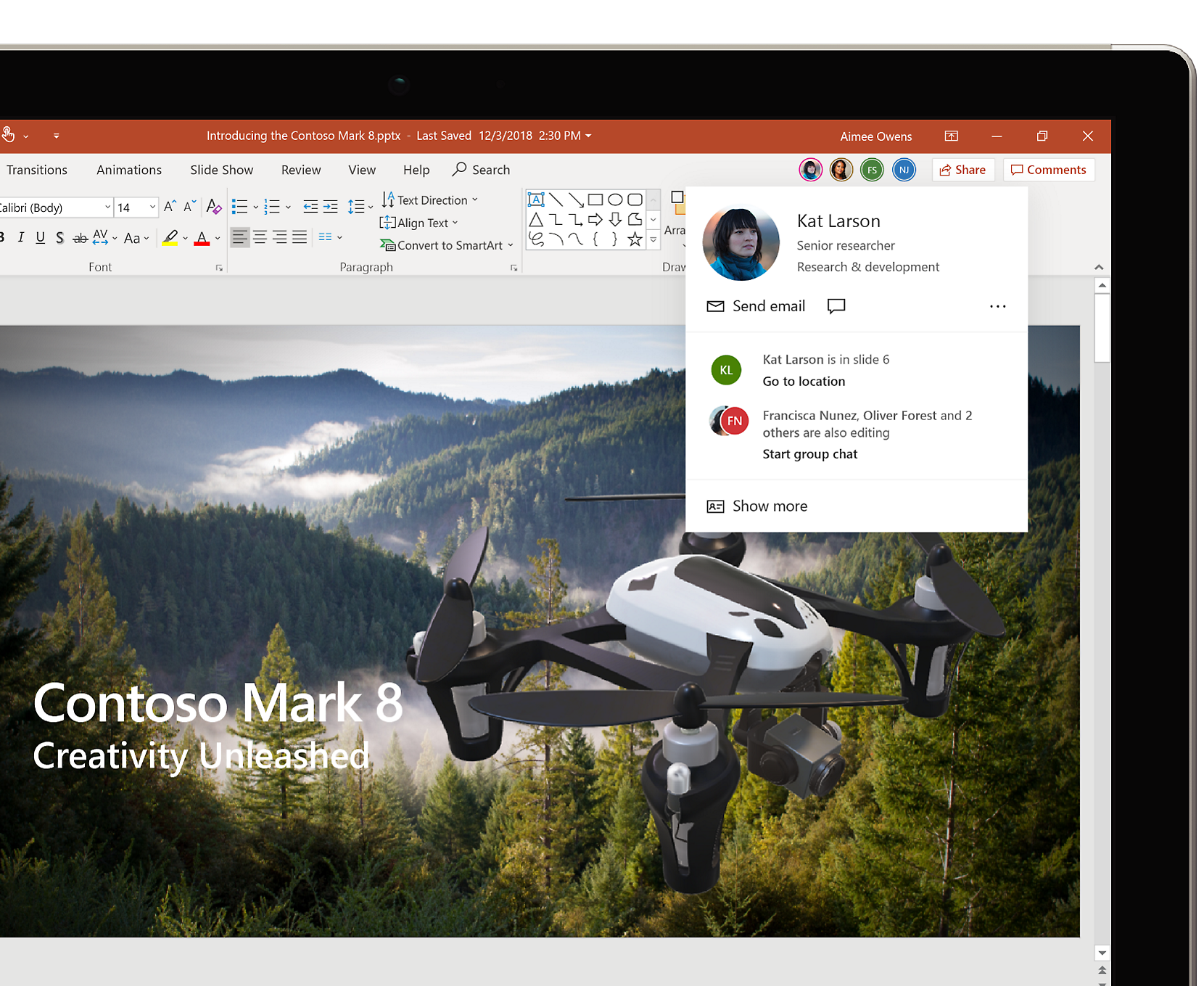
Najboljše delo opravite skupaj
Sodelujte s skupino pri delu v svoji predstavitvi. Uporabljajte sprotno soavtorstvo in komentiranje v okolju Microsoft 365. Shranite svoje delo v oblak za preprosto skupno rabo ter dostop iz katere koli naprave – kjer koli ste, kadar koli.
Primerjava programov PowerPoint 2013 in PowerPoint z okoljem Microsoft 365
| PowerPoint v okolju Microsoft 365 *vključeno v okolje Microsoft 365 | PowerPoint 2013 | |
|---|---|---|
| Učinkovite datoteke Z oblikami zapisov datotek, ki uporabljajo jezik XML, so predstavitve manjše, bolj robustne in zahtevajo manj prostora za shranjevanje. | | |
| Pametnejši učinki Z dinamičnimi učinki, kot je SmartArt, lahko svojo zgodbo poveste s slikami z umetniškimi prehodi, ki pritegnejo pozornost občinstva. | | |
| Različice tem Spremenite videz diapozitivov že z enim klikom. | | |
| Prehodi s preoblikovanjem Pripravite brezhibne animacije in tekoče prehode s premikanjem predmetov po več diapozitivih v predstavitvi. | | |
| Krmar po diapozitivih Premikajte se med diapozitivi med predstavitvijo, medtem ko občinstvo vidi le prikazani diapozitiv. | | |
| Spajanje oblik Ustvarjajte oblike po meri in grafike z orodji za združevanje, fragmentacijo, sekanje ali odvzemanje poljubnih dveh oblik. | | |
| Mobilna storilnost v poljubni napravi Preizkusite Officeove mobilne aplikacije in naredite več, ko ste na poti. Ustvarjajte vsebine, jih urejajte in delite z drugimi kjerkoli in v različnih napravah.1 | | |
| Bodite vedno na tekočem Vedno imejte na voljo najnovejše aplikacije, funkcije in storitve za produktivnost. | | |
Ali ste pripravljeni na Microsoft 365?
Najpogostejša vprašanja
-
Office 2013 vključuje ključne aplikacije, kot so Word, Excel, PowerPoint in Outlook. Na voljo so kot enkratni nakup za uporabo v enem osebnem računalniku.
Paketi okolja Microsoft 365 vključujejo plačljive različice teh aplikacij in druge storitve, ki so omogočene prek interneta, vključno z internetno shrambo s storitvijo OneDrive za domačo uporabo. S storitvijo Microsoft 365 pridobite v celoti nameščeno zbirko sistema Office v računalnikih s sistemom Windows, računalnikih Mac, tabličnih računalnikih (vključno z napravami iPad® in tabličnimi računalniki s sistemom Android™) in telefonih. Paketi okolja Microsoft 365 so na voljo v obliki mesečne ali letne naročnine. Več informacij.
-
Oglejte si sistemske zahteve za združljive različice operacijskih sistemov Windows in macOS ter druge zahteve glede funkcij.
-
Za uporabo aplikacij za storilnost, kot so Word, Excel in PowerPoint, ne potrebujete internetne povezave, saj so aplikacije v celoti nameščene v računalniku.
Vendar pa je za namestitev in aktivacijo vseh najnovejših izdaj Officeovih zbirk in vseh naročniških paketov Microsoft 365 potreben dostop do interneta. Za pakete rešitve Microsoft 365 je dostop do interneta potreben tudi za upravljanje računa naročnine, na primer za namestitev Officea v drug računalnik s sistemom Windows ali za spremembo možnosti obračunavanja. Dostop do interneta potrebujete tudi za dostop do dokumentov, shranjenih v storitvi OneDrive, razen če namestite namizno aplikacijo OneDrive.
Prav tako priporočamo, da redno vzpostavljate internetno povezavo in s tem ohranjate svojo različico zbirke Office posodobljeno ter izkoriščate ugodnosti samodejnega nadgrajevanja. Če se vsaj vsakih 31 dni ne povežete z internetom, bodo vaše aplikacije prešle v način omejenega delovanja, kar pomeni, da si lahko dokumente ogledate ali natisnete, ne morete pa jih urejati ali ustvarjati novih. Če želite ponovno aktivirati vaše aplikacije za produktivnost, ponovno vzpostavite povezavo z internetom.
-
Da. Dokumenti, ki jih ustvarite, v celoti pripadajo vam. Lahko jih shranite v splet v storitev OneDrive ali lokalno v svoj osebni računalnik oziroma računalnik Mac.
Če prekličete naročnino ali ji poteče veljavnost, lahko še vedno dostopate do vseh svojih datotek in jih prenesete tako, da se z Microsoftovim računom, ki ste ga uporabili za nastavitev rešitve Microsoft 365, vpišete neposredno v OneDrive. Izgubite pa dodaten prostor za shranjevanje, ki je bil vključen v naročnino, zato morate svoje datoteke shraniti drugam ali kupiti več prostora za shranjevanje v storitvi OneDrive, če vaš račun storitve OneDrive presega količinsko omejitev brezplačnega prostora za shranjevanje.
-
Če kupite naročnino s samodejnim podaljšanjem, ta začne veljati, ko dokončate nakup. Naročnine s samodejnim podaljševanjem je mogoče kupiti na spletnih mestih Office365.com in MicrosoftStore.com, v storitvi iTunes® in pri nekaterih drugih prodajalcih. Če kupite predplačniško naročnino, ta začne veljati, ko jo aktivirate in pristanete na strani z vašim računom. Predplačniške naročnine lahko kupite pri prodajalcih ali posrednikih za Microsoftovo podporo.
-
Če imate aktivno naročnino na Microsoft 365 Family, jo lahko daste v skupno rabo z največ petimi drugimi osebami (skupno šest uporabnikov). Vsaka oseba, za katero ste omogočili skupno rabo naročnine, lahko uporabi razpoložljive namestitve v računalniku s sistemom Windows, računalniku Mac, napravi iPad, tabličnem računalniku s sistemom Android ali Windows, telefonu iPhone® ali telefonu s sistemom Android, pridobi dodaten 1 TB shrambe v oblaku in upravlja svoje namestitve na www.account.microsoft.com.1
Če želite dodati določeno osebo v svojo naročnino, obiščite spletno mesto www.office.com/myaccount in sledite navodilom na zaslonu za dodajanje uporabnika. Vsaka oseba, ki jo dodate, prejme e-poštno sporočilo s koraki, ki jih mora izvesti. Ko oseba sprejme in izvede korake, so njeni podatki, vključno z namestitvami, ki jih uporablja, prikazani na strani »Moj račun«. Na spletnem mestu www.office.com/myaccount lahko ustavite skupno rabo naročnine z določeno osebo ali pa odstraniti napravo, ki jo ta oseba uporablja.
-
»Oblak« je prijazen način za opis spletnih računalniških storitev, ki so gostovane zunaj vašega doma ali organizacije. Če uporabljate storitve v oblaku, je infrastruktura IT shranjena na zunanjem mestu (ni v prostoru podjetja) in jo vzdržuje tretja oseba (gostovane storitve). Dokumenti tako niso shranjeni v strežniku doma ali v podjetju (na mestu uporabe), ki ga vzdržujete. V okolju Microsoft 365 so na primer shranjene informacije, izračuni in programska oprema na voljo v oddaljenih Microsoftovih strežnikih, kjer te elemente tudi upravljate. Številne storitve, ki jih vsakodnevno uporabljate, so del oblaka – spletna e-pošta, mobilno bančništvo in spletno shranjevanje fotografij. Ker se ta infrastruktura nahaja na spletu ali v oblaku, lahko do nje dostopate praktično kjerkoli, z računalnika, tabličnega računalnika, pametnega telefona ali druge naprave z internetno povezavo.
Viri za PowerPoint 2013
Teme pomoči za PowerPoint 2013
Za podporo je zahtevana posodobitev izdelka. Če želite zagotoviti podporo izdelka, posodobite na Microsoft 365.
Druge različice Officea
Preberite več o drugih različicah Officea in o tem, kako nadgradite na novo okolje Microsoft 365.
Prenesite Office 2013
Prenesite in namestite Office 2013 z obstoječim ključem izdelka.
- Z naročnino na Microsoft 365 pridobite najbolj posodobljeno vrhunsko različico PowerPointa v vseh svojih napravah. Starejše različice vključujejo PowerPoint 2013, PowerPoint 2010, PowerPoint 2007 in PowerPoint 2003.
- iTunes, iPhone in iPad so registrirane blagovne znamke družbe Apple Inc., registrirane v ZDA in drugih državah. Android je blagovna znamka družbe Google Inc.
- [1] Razpoložljivost mobilnih aplikacij se razlikuje glede na državo/regijo.

Spremljajte Microsoft 365